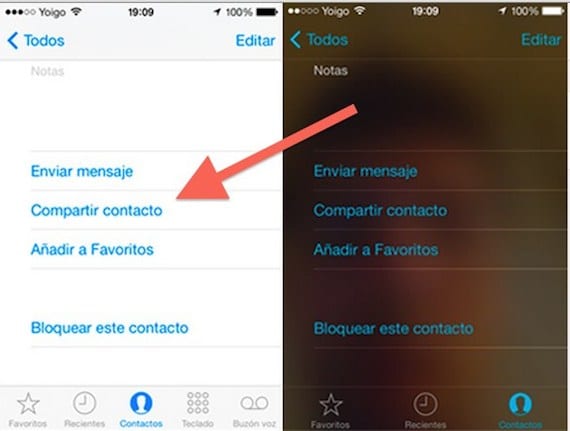
Nykyään olemme puhuneet paljon Applen iCloudista. Ja ei siksi, että siinä on suuria uutuuksia, vaan siksi, että Googlen nykyiset käytännöt Gmailissa He ovat saaneet monet, jotka ovat harkinneet siirtymistä natiiviin iPhoneen. Joten hyödynnämme sitä, että aihe on ajankohtaiset uutiset, jotta voimme aloittaa viikon yhdellä meidän tutorials, tässä tapauksessa melko yksinkertainen, mutta samalla hyvin käytännöllinen yhdestä iOS-käyttäjien suosimasta natiivisovelluksesta; iMessage
Tänään Actualidad iPhone Haluamme näyttää sinulle vaiheet, joita sinun on noudatettava käyttääksesi iMessagea jaa yhteystiedot iPhonen puhelinmuistiosta viestijärjestelmän kautta, kirjoittamatta paperia tai kopioimalla ja liittämällä mitään ilman muistamista. Tarvitset vain muutaman napsautuksen sen saavuttamiseksi.
Vaikka yhteystietojen jakamistoiminto ei ole uusi iOS 7: n tapauksessa, mutta Apple on ollut sen kanssa jonkin aikaa aiemmissa versioissa, on totta, että merkittävä muutos tapahtui iOS 5: ssä, kun Cupertino-yritys esitteli oman viestintäjärjestelmän , iMessage. Siitä lähtien on pyritty kaikin tavoin integroimaan se kaikin tavoin, ja siksi on mahdollista jakaa asialistallasi olevat käyttäjät omenapostin kautta, vaikkakaan ei ehkä kaikkein intuitiivisimmalla mahdollisella tavalla.
Yhteystietojen jakaminen kalenteristasi iMessagen kautta: askel askeleelta
- Ensimmäinen asia, joka sinun on tehtävä yhteystiedon jakamiseksi, on avata se kalenterisi alkuperäisessä Yhteystiedot-sovelluksessa.
- Kun sinulla on tiedot iPhone-näytöllä, sinun pitäisi nähdä, mitä olemme osoittaneet sinulle kuvakaappauksessa, jolla olemme avanneet tämän viestin.
- Jos napsautat vasemmalla olevaa toista vaihtoehtoa, Jaa yhteystiedot -vaihtoehtoa, jonka olemme osoittaneet nuolella ylemmässä kuvassa, näkyviin tulee useita vaihtoehtoja.
- Niistä löydät iMessage-sovelluksen kuvakkeen. Klikkaa sitä.
- Kun valitset sen, uusi näyttö avautuu, jonka avulla voit lähettää täydelliset yhteystiedot kenelle tahansa iMessagessa olevista käyttäjistä.
- Lähetettyyn yhteystietoon liittyvät tiedot ovat kaikki, mitä sinulla on tietolomakkeessa.
Tämän temppun avulla voit jakaa yhteystietoja helposti, kun joku pyytää sinulta jonkun toisen numeroa iMessagessa, etkä halua mennä yhteystietoihin, ottaa kynää ja paperia tai käyttää klassista leikkausta ja liittämistä. Joten nyt tiedät, kuinka saada enemmän irti iPhonesta ja iMessagesta niin käytännöllisessä kuin jaa asialistasi.
El oppitunti se, että näytämme sinulle edellisillä riveillä, osoittaa, että yhteystietojen jakaminen iMessagen kautta on todella helppoa. Minun on kuitenkin sanottava, että toiminto, toisin kuin Apple aina olettaa, ei ole kovin intuitiivinen, ja iPhone-maailmaa käsittelevissä foorumeissa olen nähnyt vähän käyttäjiä, jotka kysyvät, miten tämä tehdään, koska he odottavat toiminnallisuuden olevan löytyi oma iMessage.
Lähetä muistiinpanoja iMessagen avulla
Toinen asia, jota ei ole integroitu iMessageen, kuten juuri kuvannut toiminto, on kyky lähettää muistiinpanoja. Ainakin tällä hetkellä vain valokuvia, tekstejä ja videoita voidaan jakaa suoraan. Jos mitä haluat jakaa, on iPhonen muistiinpano iMessage-sovelluksen avulla, sinun on tehtävä samanlainen menettely kuin aiemmin selitimme. Siinä tapauksessa sinun on avattava Notes-sovellus ja painettava ruudun oikeaa alakulmaa lähtevän levyn muodossa. Avautuvasta valikosta löydät mahdollisuuden lähettää se kenelle tahansa yhteyshenkilölle käyttäen Natiivipalvelua iMessage valitsemalla logosi.
Lisää tietoa - Miksi sinun pitäisi siirtyä iCloudiin uusien Gmail-käytäntöjen jälkeen?
